| Pré. | Proc. |
La fenêtre Pan et zoom
La fenêtre Pan et zoom offre une vue «à vol d'oiseau» des diagrammes . Il vous permet de naviguer rapidement dans de grands diagrammes .
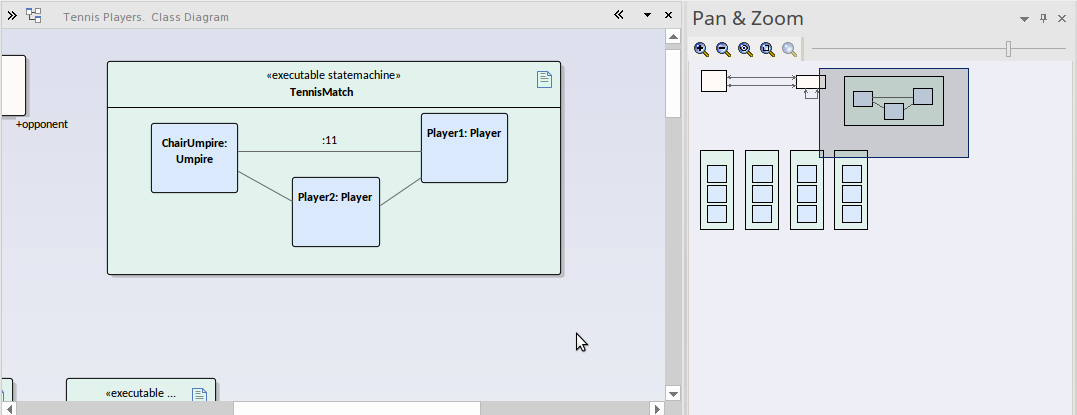
Note que les diagrammes du tableau de bord sont conçus pour s'adapter automatiquement à l'écran d'affichage, de sorte que les facilités de Pan et de zoom sont facilités lorsque ces diagrammes sont ouverts.
Accéder
|
Ruban |
Disposition > Outils > Pan et zoom |
|
Raccourcis Clavier |
Ctrl+Maj+N |
Référence
Sujet |
Détail |
Voir également |
|---|---|---|
|
Vue |
La fenêtre affiche une image réduite de l'ensemble du diagramme . La case grisée représente la zone visualisée, affichée sur le diagramme ouvert . |
|
|
Barre d'outils |
La barre d'outils fournit ces fonctions (dans l'ordre) :
|
|
|
Utilisation |
Ouvrez le diagramme requis . Déplacez le curseur sur la case grisée à l'intérieur de la fenêtre Pan & Zoom. Maintenez le bouton de la souris enfoncé pendant que vous déplacez le curseur pour déplacer la zone ombrée sur le diagramme ouvert. Ce faisant, la zone correspondante s'affiche sur le diagramme ouvert . Pour zoomer, utilisez soit le curseur de zoom (faites glisser le rectangle le long de la ligne) soit les boutons situés sur la barre d'outils (cliquez sur le bouton approprié). |
Barre de Statut |